
Windows10系统打开"受限周期扫描"功能的方法
时间:2022-06-26 09:49:19
作者:yanadmin
来源:60xp系统管家
1. 扫描二维码随时看资讯
2. 请使用手机浏览器访问:
http://m.60xp.com/course/14852.html
手机查看
现在,微软为Windows10系统添加了一项全新的安全功能--Limited Periodic Scanning(受限周期扫描)。该项功能可以通过Windows Defender应用在PC上执行自动扫描来移除某些第三方安全解决方案可能无法检测的恶意程序,那么如何打开该功能呢?下面,小编就介绍下Windows10系统打开“受限周期扫描”功能的具体方法。
具体方法如下:
1、首先确保电脑装有win10系统,然后鼠标单击右键,点击左下角徽标;
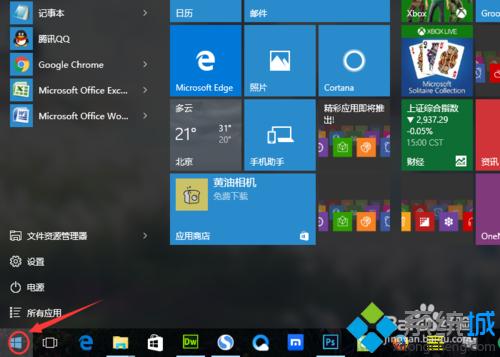
2、在弹出的系统上拉菜单中,找到设置菜单,并点击设置;
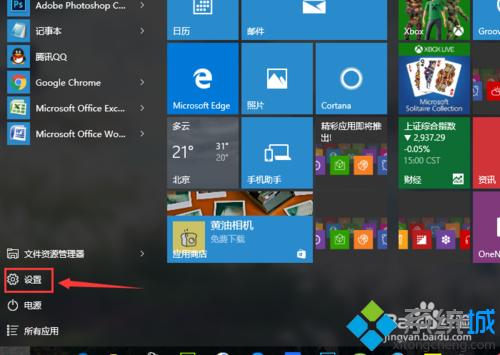
3、弹出设置的对话框,滚动鼠标轮,拉到页面的最下面,找到“更新&安全”,单击该选项;
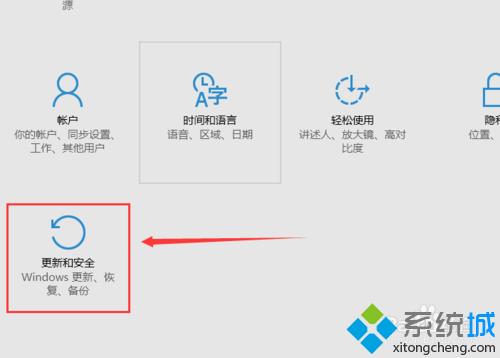
4、在“更新&安全”页面中,找到“Windows Defender”,点击右侧的“使用Windows Defender”;
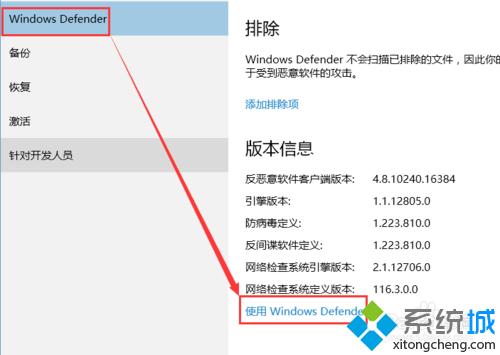
5、会弹出“Windows Defender”界面,即电脑处于受保护的状态;
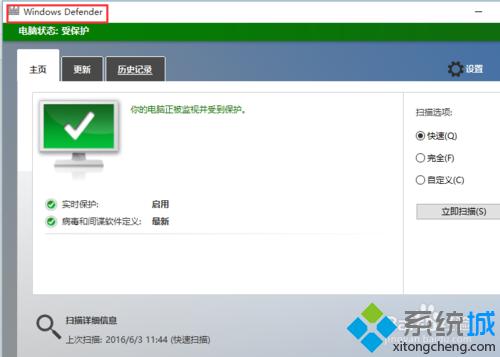
6、在“Windows Defender”界面,右侧找到“快速扫描”,点击该按钮;
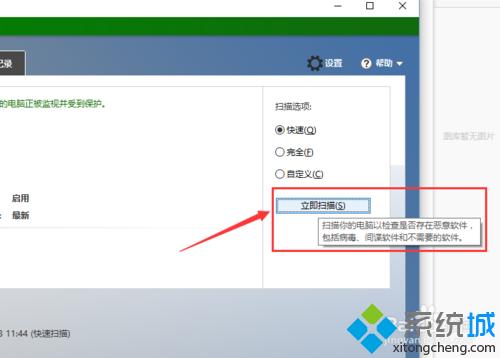
7、显示“正在扫描你的电脑”,状态条会显示扫描的进度,以及扫描所用的时间等等;
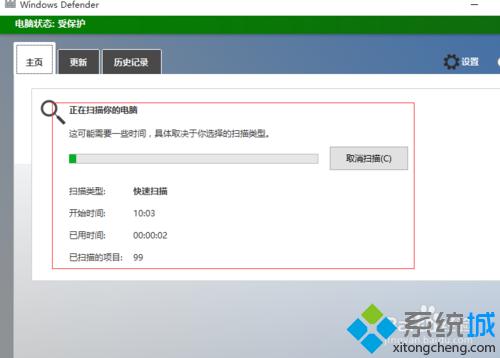
8、也可以把该功能固定到任务栏,以方便之后可以更快捷的使用“Windows Defender”中的“受限周期扫描”。
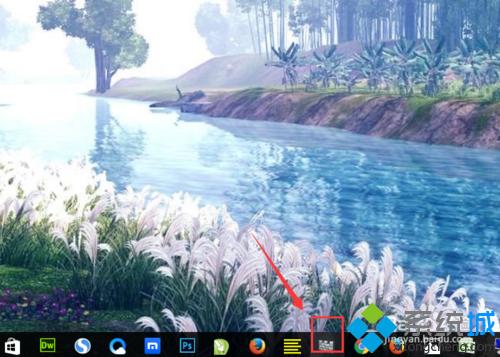
Windows10系统打开“受限周期扫描”功能的方法就介绍到这里了。如果你也想使用“受限周期扫描”功能的话,不妨试试小编的方法。希望能够帮到所有有需要的朋友们!
相关教程
热门教程
- 周
- 总
- 1146次 1 Win10如何取消平板模式?平板模式如何切换回传统桌面?
- 1055次 2 关机后一直卡在“正在准备 Windows,请不要关闭你的计算机”怎么办?
- 1050次 3 Win10系统如何禁止自动安装捆绑软件?
- 670次 4 电脑提示:你的Windows10版本已终止服务,请重启以安装新版本怎么解决?
- 640次 5 Win10专业版如何用命令来查看激活信息?
- 631次 6 Win10专业版如何提升游戏流畅度?Win10游戏流畅度的三种提升方法
- 628次 7 Win10控制面板找不到语言选项怎么办?Win10语言选项的开启方法
- 618次 8 Win10专业版如何安装dll文件?DLL文件的安装方法
- 536次 9 Win10系统如何使用注册表还原鼠标右键新建功能?
- 535次 10 Win10家庭版如何获取文件夹管理员权限?
人气教程排行
- 1146次 1 Win10如何取消平板模式?平板模式如何切换回传统桌面?
- 1055次 2 关机后一直卡在“正在准备 Windows,请不要关闭你的计算机”怎么办?
- 1050次 3 Win10系统如何禁止自动安装捆绑软件?
- 1027次 4 bashrc配置文件是什么?linux如何编辑bashrc配置文件?
- 1012次 5 WinXP系统要怎么重装?在线重装xp系统图文教程
- 999次 6 Win7旗舰版如何设置锁屏密码的方法?
- 991次 7 WinXP打开图片提示“该文件没有与之关联的程序来执行该操作”怎么办?
- 963次 8 Deepin Linux怎么安装?Deepin Linux安装步骤简述
- 960次 9 Linux(CentOS)如何安装DNS服务器?
- 899次 10 linux系统如何清理和避免僵尸进程?




